- Виндовс Упдате не може увек да провери да ли постоје исправке због различитих проблема. Истражили смо већину њих и спремни смо да вам покажемо најбрже исправке.
- Можете уредити свој регистар и поново проверити да ли раде све потребне услуге.
- Мицрософт чини све да спречи и реши сличне проблеме. Посетите наш Одељак за решавање проблема са услугом Виндовс Упдате ако чекање није твоја ствар.
- Такође бисте ово требали обележити Чвориште за грешке у оперативном систему Виндовс 10 за тренутну подршку у било ком часу.

- Преузмите алатку за поправак рачунара Ресторо који долази са патентираним технологијама (патент доступан овде).
- Кликните Покрените скенирање да бисте пронашли проблеме са Виндовсом који би могли да узрокују проблеме са рачунаром.
- Кликните Поправи све да бисте решили проблеме који утичу на сигурност и перформансе рачунара
- Ресторо је преузео 0 читаоци овог месеца.
4. Избришите оштећену датотеку евиденције система Виндовс
- Отворите Филе Екплорер и идите на
Ц: ВиндовсСофтвареДистрибутионДатаСтореЛогсименик. - Лоцирај едб.лог датотеку и преименујте је или избришите.
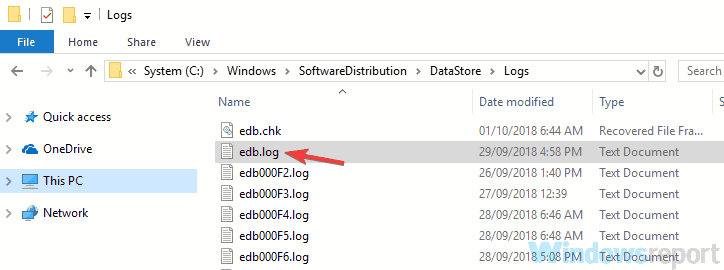
Ако због нисте у могућности да ажурирате систем Виндовс Упдате тренутно не може да провери да ли постоје исправке поруку, проблем је можда оштећена датотека дневника.
Да бисте решили овај проблем, препоручује се проналазак те датотеке евиденције и уклањање или преименовање. Након тога, проблем би требало да буде у потпуности решен и моћи ћете поново да инсталирате исправке.
Неколико корисника је пријавило Радњу није могуће извршити јер је датотека отворена у апликацијском искуству док покушавате да измените ову датотеку.
Ако се то догоди, саветује се да рачунар покренете у Безбедни режим и покушајте поново да преименујете или уклоните датотеку.
Да бисте то урадили, само следите ове кораке:
- Отвори Апликација за подешавања. То можете учинити помоћу Виндовс тастер + И. пречица.
- Када се отвори апликација Подешавања, идите на Ажурирање и сигурност одељак.
- Изаберите Опоравак са левог окна. Сада кликните на Рестарт сада дугме.
- Видећете листу опција. Изаберите Решавање проблема> Напредне опције> Подешавања покретања. Кликните Поново покренути дугме.
- Биће вам представљена листа опција. Изаберите верзију безбедног режима коју желите да користите притиском на одговарајући тастер.
Након покретања у сигурном режиму пронађите датотеку евиденције и преименујте је или избришите.
5. Ресетујте компоненте Виндовс Упдате
- Отвори Командна линија као администратор. Да бисте то урадили, само притисните Виндовс Кеи + Кс отворити Вин + Кс мени и изабрати Командна линија (Админ). Ако желите, можете и да користите П.оверСхелл (Админ).
- Када Командна линија отвори, покрените ове команде једну по једну:
- нет стоп вуаусерв
- нет стоп цриптСвц
- нето зауставни битови
- нет стоп мсисервер
РенЦ: ВиндовсСофтвареДистрибутион СофтвареДистрибутион.олдРенЦ: ВиндовсСистем32цатроот2 Цатроот2.олд- нето старт вуаусерв
- нето почетак цриптСвц
- нето почетни битови
- нето старт мсисервер
Понекад Виндовс Упдате тренутно не може да провери да ли постоје исправке порука може да се појави јер компоненте Виндовс Упдате не раде исправно.
То се може догодити из различитих разлога, а најбољи начин за решавање овог проблема је ресетовање компонената Виндовс Упдате. Ово је релативно једноставно учинити, а то можете учинити пратећи горње кораке.
Након извршавања ових наредби, проверите да ли је проблем још увек присутан.
Ако вам је ово решење помало заморно због свих ових наредби које морате покренути, увек можете креирајте скрипту за ресетовање услуге Виндовс Упдате. Користите га за аутоматско покретање.
6. Покрените алатку за решавање проблема са услугом Виндовс Упдате
- Отвори Апликација за подешавања и идите на Ажурирање и сигурност одељак.
- Изаберите Решавање проблема из менија на левој страни. Пицк Виндовс Упдате са листе и кликните на Покрените алатку за решавање проблема дугме.
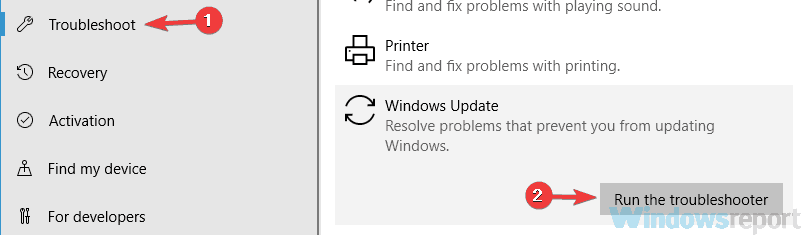
- Следите упутства на екрану да бисте довршили алатку за решавање проблема.
Према корисницима, Ажурирање система Виндовс тренутно не може да провери да ли постоје исправке порука се понекад може појавити ако постоји проблем са услугом Виндовс Упдате.
Међутим, Виндовс 10 долази са различитим алаткама за решавање проблема и помоћу њих можете да решите уобичајене проблеме.
Ако имате проблема са услугом Виндовс Упдате, проблем ћете можда моћи да решите једноставним покретањем алатке за решавање проблема Виндовс Упдате.
Када је алатка за решавање проблема завршена, проверите да ли је проблем још увек присутан.
7. Инсталирајте исправку ручно
- Посетите Мицрософт Упдате каталог веб сајт.
- У траку за претрагу унесите код за ажурирање.
- Сада ће се појавити листа одговарајућих исправки. Пронађите исправку која користи исту системску архитектуру као и ваш оперативни систем и преузмите је.
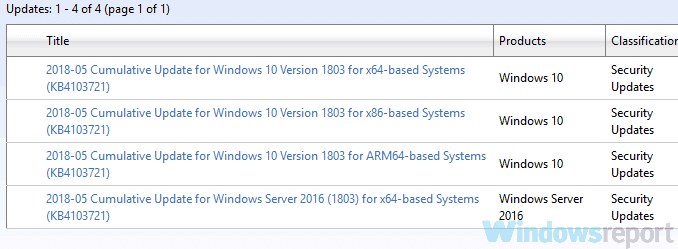
- Када преузмете исправку, двапут је кликните да бисте је инсталирали и следите упутства на екрану.
Ако добијате Ажурирање система Виндовс тренутно не може да провери да ли постоје исправке, можда ћете моћи да заобиђете проблем једноставним ручним инсталирањем исправки.
У случају да не знате, можете ручно да преузмете исправке за Виндовс и инсталирате их сами.
Да бисте то могли да урадите, потребно је да набавите код за ажурирање. Код има префикс КБ и прати га низ бројева, а можете га лако пронаћи у одељку Виндовс Упдате.
По завршетку процедуре требало би да имате инсталирана најновија ажурирања и проблем би требало да буде решен.
8. Извршите надоградњу на месту
- Преузмите и покрените Алат за стварање медија.
- Изаберите Надоградите овај рачунар одмах опцију и кликните Следећи.
- Изаберите Преузмите и инсталирајте исправке (препоручено) и кликните на Следећи дугме.
- Следите упутства на екрану. Једном кад стигнете Спремно за инсталацију екран који треба да кликнете Промените шта да задржите.
- Изаберите Чувајте личне датотеке и апликације и кликните на Следећи дугме.
- Следите упутства на екрану да бисте довршили подешавање.
Ажурирање система Виндовс тренутно не може да провери да ли постоје исправке може да се појави ако постоји проблем са Виндовс Упдате, али овај проблем можете да решите надоградњом на месту.
У случају да не знате, надоградња на месту приморава ваш систем да га ажурира и поново инсталира, а да све ваше датотеке остану нетакнуте.
Када је подешавање завршено, проверите да ли је проблем са услугом Виндовс Упдате и даље присутан.
Виндовс Упдате тренутно не може да провери да ли постоје исправке може представљати проблематичну грешку и спречити вас да преузмете исправке, али надамо се да сте успели да је поправите помоћу једног од наших решења.
Горе наведена решења могу се применити на све ове уобичајене проблеме које су корисници пријавили:
- Ажурирање оперативног система Виндовс тренутно не може да провери да ли постоје исправке јер прво морате поново да га покренете - Чак и ако вам се каже да поново покренете рачунар, покретање алатке за решавање проблема Виндовс Упдате је идеално ако желите да аутоматски дијагностикујете проблем.
- Виндовс Упдате тренутно не може да провери да ли постоје исправке јер услуга није покренута - Да бисте избегли ову поруку, морате да одете на Услуге проверите и проверите да ли потребне услуге правилно раде.
- Виндовс Упдате тренутно не може да провери да ли постоје исправке, јер исправке на овом рачунару контролише - Овај проблем се може појавити ако немате потребне привилегије, али га можете лако решити помоћу једног од наших решења.
Често постављана питања
Утврђивање директног узрока овог проблема није лако. Размотрите могућност искључивања кључних проблема са РебоотРекуиред и уверите се да компоненте Виндовс Упдате раде исправно.
Постоје неколико могућих решења решавању овог проблема, укључујући уређивање регистра и брисање оштећених Виндовс датотека дневника.
Да бисте то урадили, одаберите Почетак дугме, а затим идите на Подешавања> Ажурирање и безбедност> Виндовс Упдате. Ако не успете, користите савете из овога посвећени водич.

![Грешка при ажурирању Виндовс 10 0к8024401ц [ФИКС]](/f/186fccabb9dfd572c76c816e15c3a1d0.jpg?width=300&height=460)
